【超簡単】iPhoneの写真切り抜きと合成の方法!
iPhoneで写真切り抜きと合成を簡単に行いたいと思っている方は多いでしょう。本記事では、写真切り抜きと合成をiPhoneで瞬時に行える方法を紹介します。
標準アプリでiPhone写真切り抜き・合成方法

iOS 16へアップデート・インストールしたiPhoneを使用すると、標準搭載のアプリで写真の切り抜きと合成ができるようになりました。ここでは、その方法を解説しています。
1. 切り抜く

切り抜きたい写真を開いて、被写体を長押しします。範囲に白いラインで動いたら、コピー>共有>画像を保存を押します。こうして切り抜かれた写真は、新しい写真として保存されます。
2. ショートカットを作成する

ショートカットアプリを起動して、+マーク>共有アイコン>共有シートに表示をONにし、完了を押します。続ける>入力を要求を選択して、切り替わったことを確認し、画面下の「アクションを検索」をクリック。
「写真を選択」と入力すると、「写真を選択」が表示されるので項目を押してアクションを追加します。

画面上部の検索欄で「イメージを重ねて表示」を入力し、表示された項目をクリックします。追加されたアクションの「イメージ」を押して「ショートカットの入力」に変更します。
「写真の上に重ねて表示」の「写真」部分をタップして、種類>写真メディア>イメージに✓を入れます。

「イメージを重ねて表示」の画面に戻り、アクション検索欄から「写真アルバムの保存」を検索して表示します。
この後、必要があれば「写真アルバムに保存」のプルダウンから「名称変更」を選択して、「写真の合成」などと変更します。
3. 合成する

ショートカットを作成したらついに合成です。①と同じように切り抜きたい写真から被写体を長押しして、共有>追加したショートカット「写真の合成」を押します。
合成したい写真を選択すると、切り抜いたアイテムが重なります。手動で調整したら、合成の完了です。
iPhone写真切り抜きオンラインツール
ダウンロード必要なく、以下のオンラインで直接的に使える抜きツールで、iPhone写真の切り抜きや合成を行いましょう。
1. BGremover

何百万もの画像データによって機械学習されたAIモデルを活用したBGremoverは、写真切り抜きにかかる作業を効率的に行え、簡単なステップで画像の背景を切り抜くことを可能になりました。
「人物切り抜き」や「モノ切り抜き」という2つのモードを搭載していて、基本的な背景切り替え機能を統合しています。画像をアップロードするだけで、背景が完璧に削除された画像を入手できます。
2. Picwish

PicWishは同じくAI技術を活用した画像編集ツールで、初心者からプロまで使えます。3ステップで簡単に背景切り抜きが可能で、複雑な背景や髪の毛もきれいに処理。背景カスタマイズも可能で、想像力を働かせられます。
3. remove.bg

写真の背景をたった5秒で自動的に透過/削除できるremove.bgは、編集時間を大幅に短縮し、楽しく作業できます。PNGやJPGの画像も問題なく背景透過でき、あらゆるニーズに対応。
人気のデザインソフトやeコマースサイト用のツール・プラグインも提供しており、作業の効率化が図れます。
4. 切り抜きAC

切り抜きACは無料で画像の背景切り抜き・変更・ダウンロードができます。最大20枚・1ファイルあたり16MBまでアップロードでき、AIが背景を自動切り抜き。
従来のPhotoshop等を使用した手間のかかる作業も、切り抜きACのAIによる自動切り抜きで効率化させましょう。
切り抜いたiPhone画像を高画質にしたい場合
切り抜きが完了したら、作成した画像を高画質なものに補正しましょう。画像編集ツールには、オンラインかつたった数秒で画質を良くするVanceAI画像拡大の使用がおすすめです。
VanceAI画像拡大
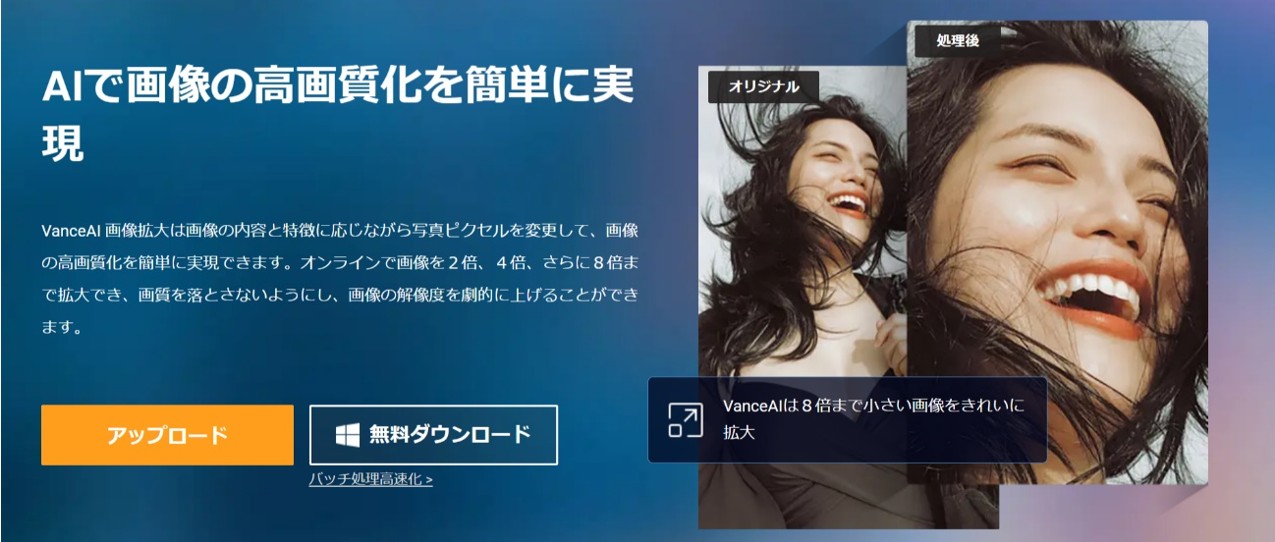
VanceAI画像拡大は、AI技術を用いて簡単に画像を綺麗に拡大することを実現するツールです。5つのモデルから選択可能で、最大8倍まで拡大し、画質を維持・向上できます。
広告、印刷用画像、アート、テキスト、アニメ画像など、様々な用途に対応。さらに、ディープラーニング技術を用いて、瞬時に画像解像度を上げることに仕上げることができます。

まとめ
今回は、iPhoneのショートカットで写真の切り抜きと合成を簡単に行える方法を解説しました。ぜひ本記事のテクニックとVanceAIシリーズのAI画像拡大を使用して、高品質の画像を作成しましょう。




